Innanzitutto, vediamo come creare una versione.
Hai 4 modi per creare una nuova versione, il primo pulsante si trova nella parte superiore del menu della scena sulla destra.
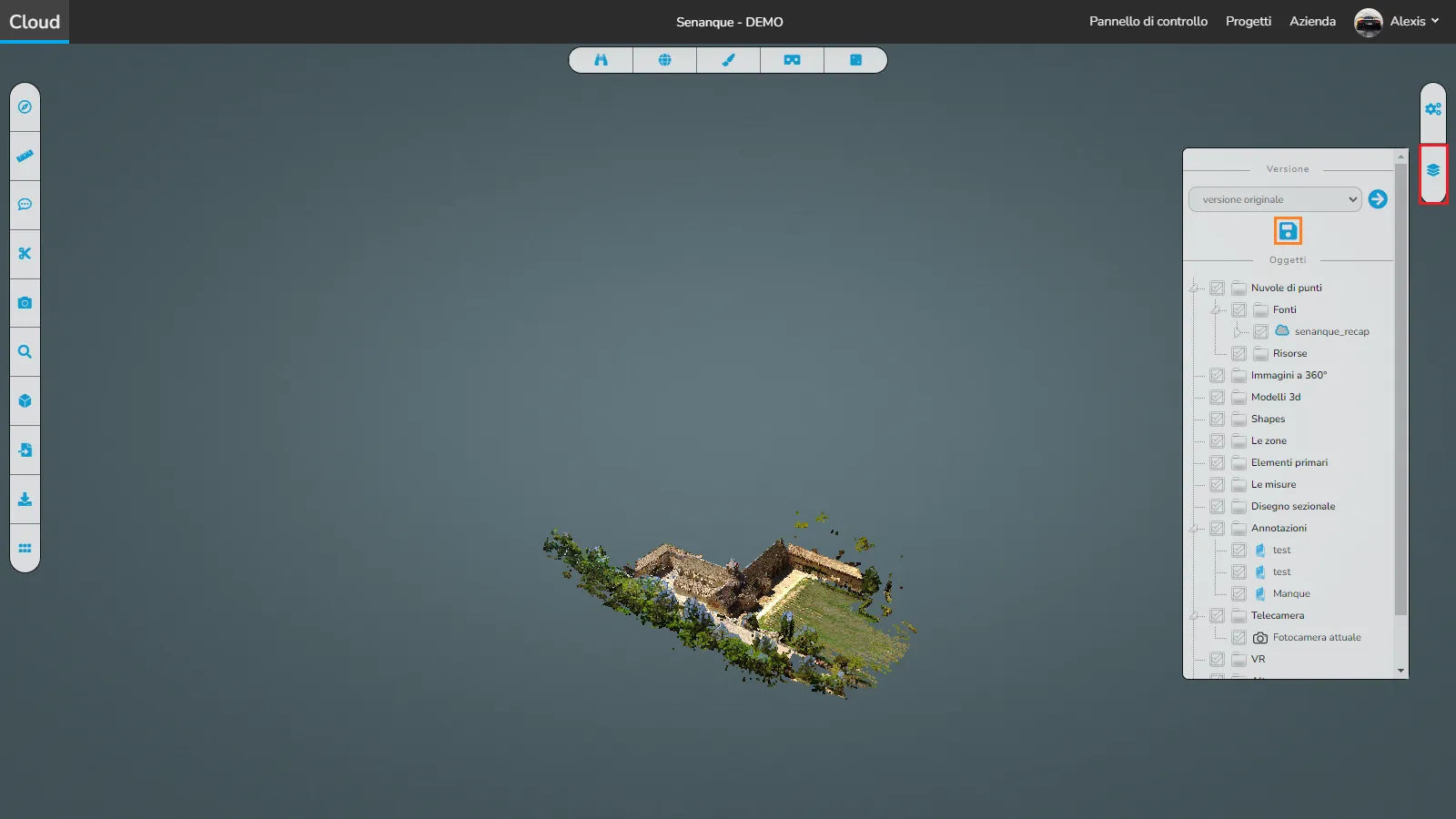
Il secondo si trova in fondo al menu oggetto/scena.
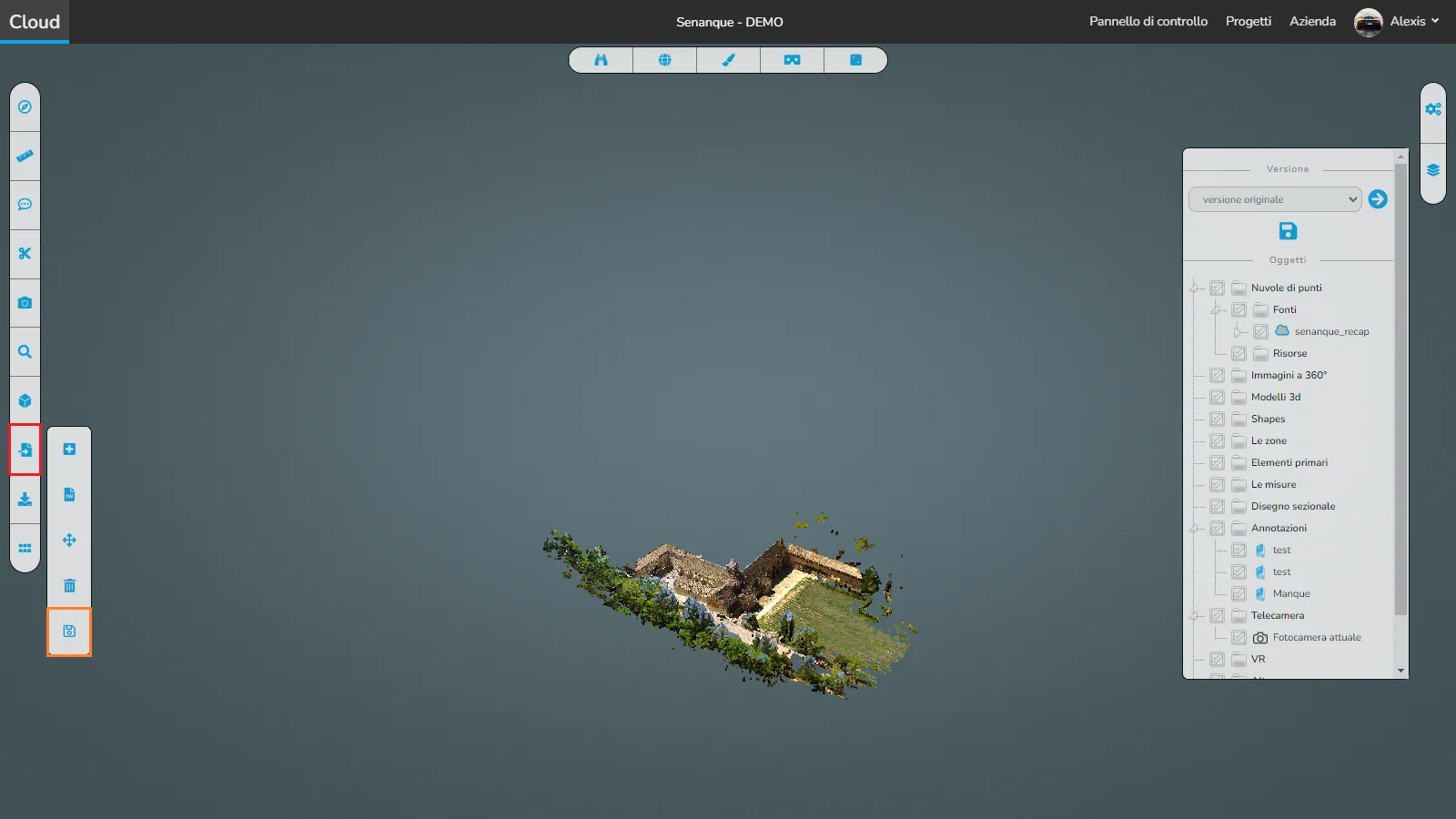
Clicca uno di questi 2 pulsanti per aprire un pop-up che ti chiederà il nome della versione, compilalo e salvalo, dopo 2 secondi la versione sarà stata creata.
Il terzo modo per creare versioni è abilitare il salvataggio automatico, crea una versione AUTO e la aggiorna ogni 5 minuti.
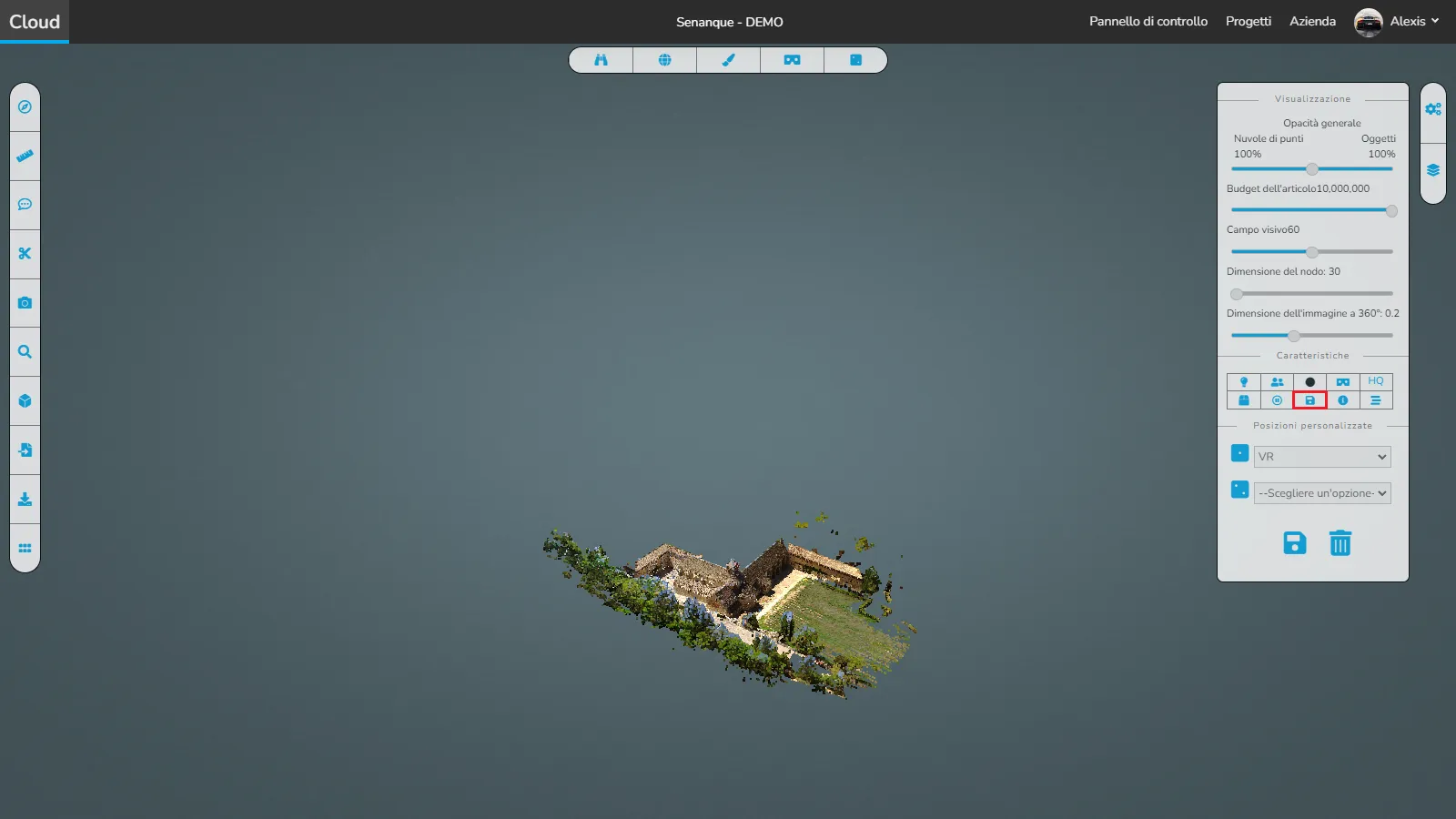
Infine, verrà creata una versione ogni volta che effettui un confronto lato server.
Va bene, parliamo dei 2 modi per caricare una versione. La prima è una selezione situata nella parte superiore del menu della scena, selezionare la versione che si desidera vedere e quindi fare clic sul pulsante di caricamento. Ciò consente di passare rapidamente da una versione all'altra.
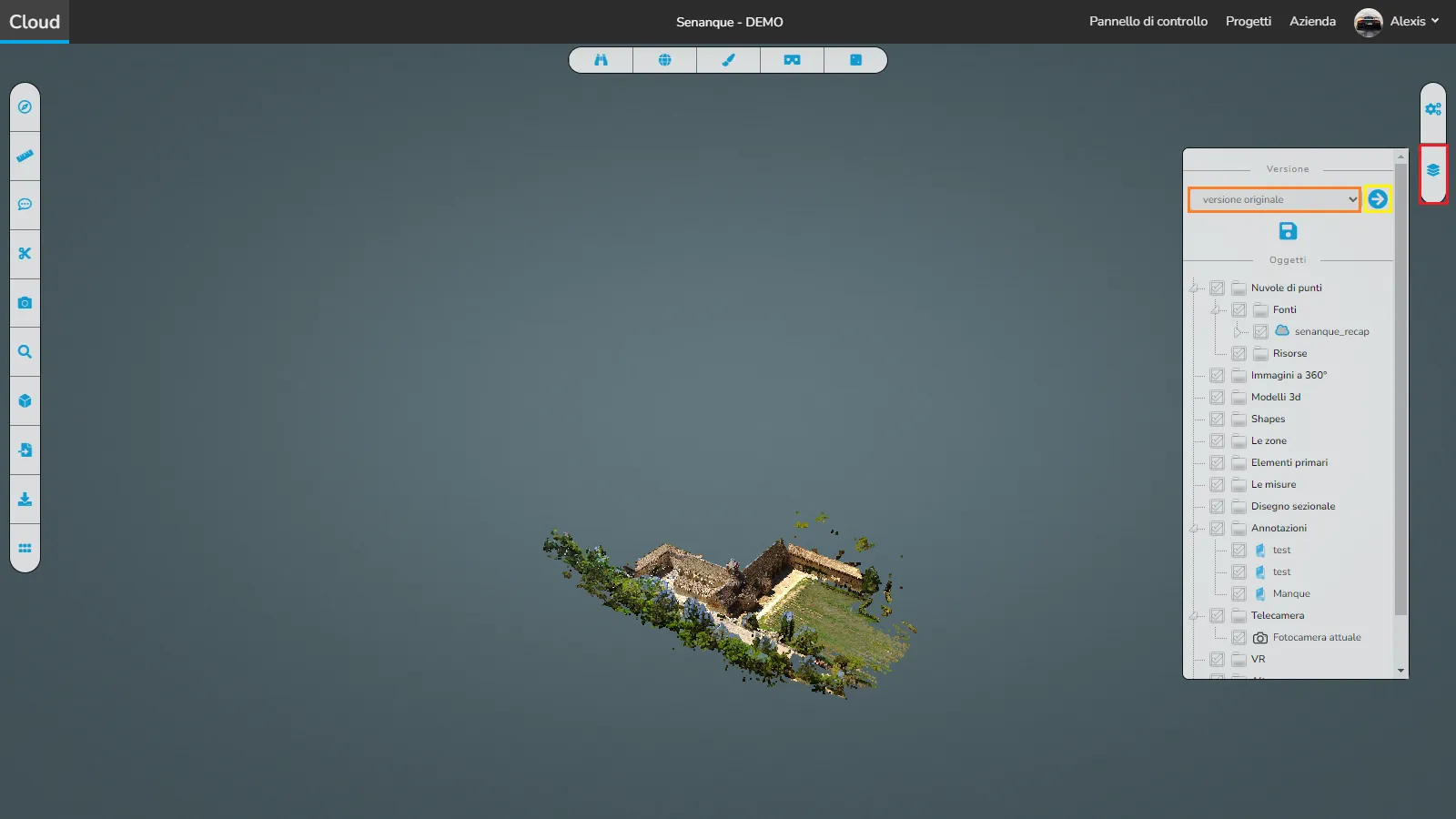
In secondo luogo, puoi caricare direttamente la versione che desideri all'apertura del progetto. Per fare ciò, dalla pagina dei progetti, fai clic sull'icona del disco, seleziona la versione che desideri caricare e fai clic su Apri questa versione. Questo è anche il luogo in cui è possibile eliminare le versioni.
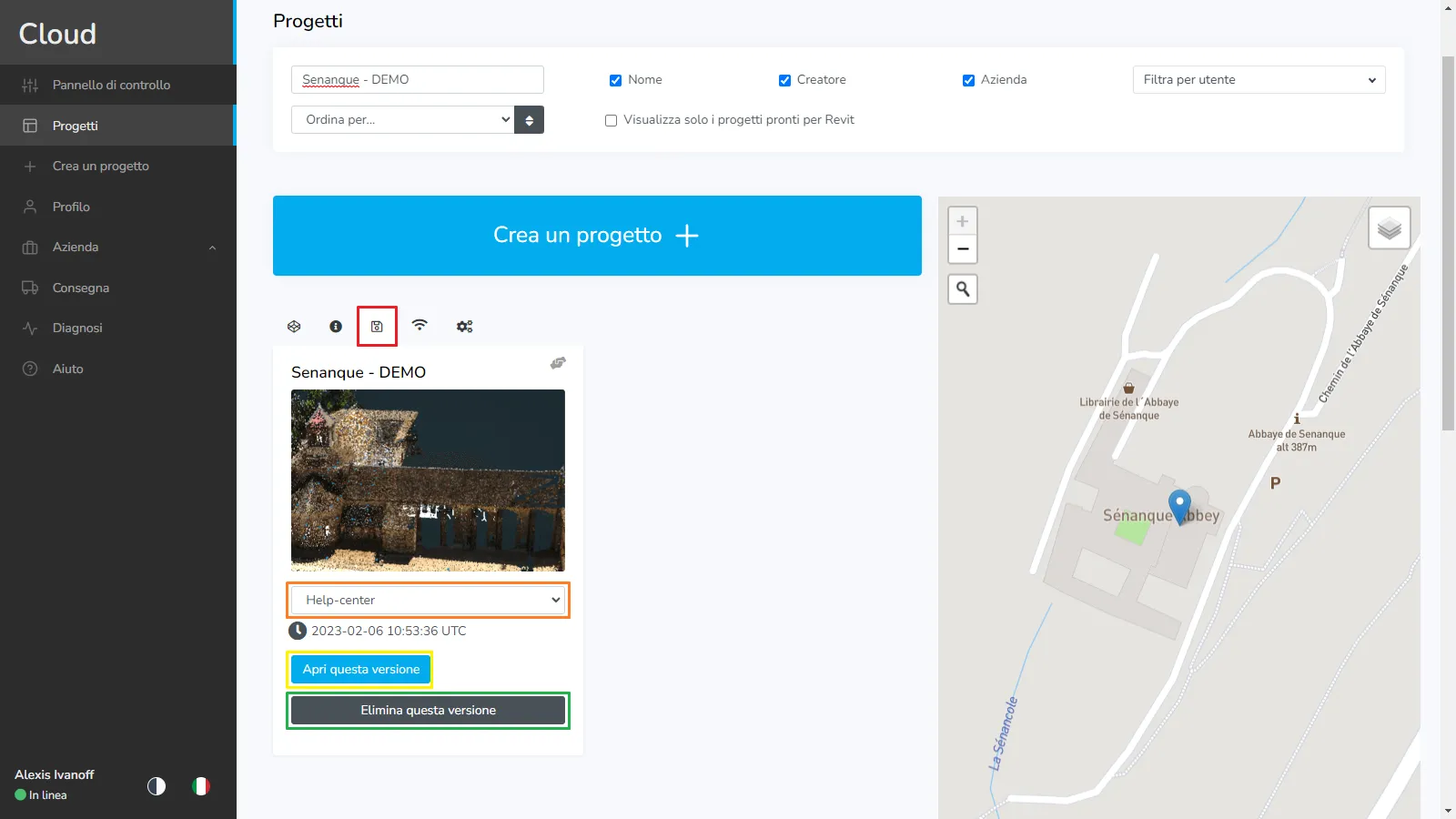
In caso di problemi o difficoltà, non esitare a contattare il team della piattaforma.